Гугл Календарь - это удобный инструмент, который помогает организовывать своё время и планировать встречи и события. Однако, иногда возникает необходимость работать с несколькими аккаунтами, чтобы отслеживать различные календари. Не волнуйтесь, добавление другого аккаунта в Гугл Календарь - простой процесс, который мы с вами разберём.
Первым шагом будет открыть Гугл Календарь на вашем устройстве. Вы можете сделать это, введя "Гугл Календарь" в строку поиска браузера. Затем выберите нужное вам приложение или перейдите по ссылке на календарь. После этого вам необходимо войти в свою учётную запись Гугл.
Когда вы вошли в свою учётную запись Гугл, откройте меню, нажав на значок "гамбургера" в верхнем левом углу экрана. Далее прокрутите список параметров до раздела "Настройки". В разделе "Настройки" найдите и нажмите на "Учетные записи Google", чтобы добавить новый аккаунт.
После нажатия на "Учетные записи Google" вы увидите список уже добавленных аккаунтов. Для добавления нового аккаунта нажмите на кнопку "Добавить аккаунт". В появившемся окне введите данные нового аккаунта, такие как адрес электронной почты и пароль, и нажмите кнопку "Войти". Поздравляю! Теперь вы добавили другой аккаунт в Гугл Календарь и можете приступать к работе с ним.
Зайдите в настройки
Чтобы добавить другой аккаунт в Гугл Календарь, вам необходимо зайти в настройки приложения.
Для этого выполните следующие шаги:
- Откройте Гугл Календарь на своем устройстве.
- Нажмите на меню приложения, обычно это значок с тремя горизонтальными линиями, расположенный в верхнем левом углу экрана.
- Выберите "Настройки" в списке доступных опций.
В настройках приложения вы сможете добавить и настроить другой аккаунт Гугл Календаря.
Обратите внимание, что для добавления другого аккаунта вам может потребоваться вводить дополнительную информацию, такую как адрес электронной почты и пароль.
Выберите "Учетные записи"

Для добавления другого аккаунта в Гугл Календарь:
- Откройте приложение Гугл Календарь на своем устройстве.
- На главной странице приложения сверху нажмите на иконку с тремя горизонтальными полосками, чтобы открыть боковую панель.
- Пролистайте панель вниз и найдите раздел "Учетные записи".
- Выберите "Учетные записи".
- В открывшемся окне нажмите на кнопку "Добавить аккаунт".
- Введите данные своего другого аккаунта, такие как адрес электронной почты и пароль.
- После ввода данных нажмите на кнопку "Далее".
- Может потребоваться подтверждение доступа к данным аккаунта. Если это необходимо, следуйте инструкциям на экране и предоставьте необходимые разрешения.
- После успешного добавления аккаунта вы увидите его в разделе "Учетные записи" и сможете легко переключаться между аккаунтами для просмотра и редактирования календарей.
Нажмите "Добавить аккаунт"

Чтобы добавить другой аккаунт в Гугл Календарь, следуйте этим простым шагам:
- Откройте приложение "Календарь" на своем устройстве или зайдите на сайт Гугл Календаря через браузер.
- В верхнем левом углу экрана найдите и нажмите на значок с тремя горизонтальными линиями, чтобы открыть боковое меню.
- Прокрутите вниз по боковому меню и найдите раздел "Настройки".
- В разделе "Настройки" выберите пункт "Добавить аккаунт".
- В появившемся окне введите логин и пароль для нового аккаунта, который вы хотите добавить.
- После ввода данных нажмите кнопку "Войти" или "Добавить", чтобы завершить процесс добавления аккаунта.
Теперь вы успешно добавили другой аккаунт в Гугл Календарь и можете легко переключаться между аккаунтами, чтобы управлять своими событиями и задачами.
Введите данные нового аккаунта
Чтобы добавить другой аккаунт в Гугл Календарь, вам понадобятся следующие данные:
- Адрес электронной почты нового аккаунта
- Пароль нового аккаунта
Убедитесь, что вы правильно вводите адрес электронной почты и пароль, чтобы гарантировать успешное добавление аккаунта в Гугл Календарь.
Откройте Гугл Календарь
Для добавления другого аккаунта в Гугл Календарь нужно сначала открыть приложение на своем устройстве.
1. На вашем компьютере или мобильном устройстве запустите приложение "Гугл Календарь".
2. Если вы еще не вошли в свой аккаунт Гугл, введите свой адрес электронной почты и пароль, а затем выберите "Войти".
3. После входа в свой аккаунт откройте список месяцев или список предстоящих событий, чтобы убедиться, что вы находитесь на экране календаря.
Теперь, когда вы открыли Гугл Календарь на своем устройстве, вы готовы добавить другой аккаунт и настроить его календарь.
Переключитесь между аккаунтами
Если у вас уже есть другие аккаунты в Гугл Календаре, вы можете легко переключаться между ними, не выходя из приложения.
Чтобы сменить аккаунт, выполните следующие шаги:
- Откройте Гугл Календарь на своем устройстве.
- Нажмите на иконку профиля в верхнем правом углу экрана.
- В появившемся меню выберите свой другой аккаунт.
Теперь вы будете автоматически переключены на выбранный аккаунт и увидите его события в Гугл Календаре. Если вы хотите вернуться к предыдущему аккаунту, просто повторите эти шаги и выберите нужный профиль в меню аккаунтов.
Примечание: Переключение между аккаунтами позволяет вам быстро просматривать и управлять календарями нескольких профилей на одном устройстве. Но учтите, что вы не сможете одновременно добавлять новые события в разные аккаунты - они будут автоматически добавлены в активный профиль.